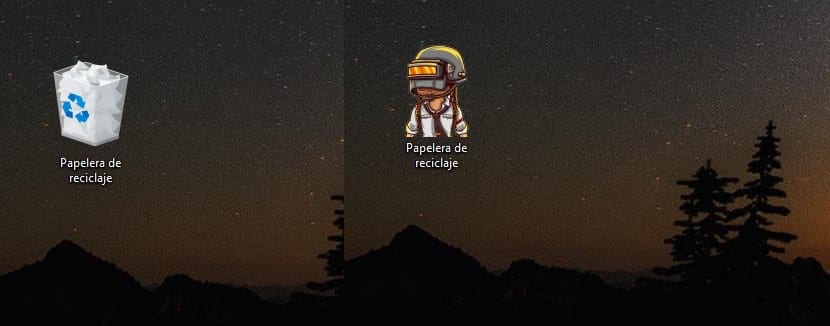
Као и увек, сваки пут када смо желели да персонализујемо своју опрему, једини оперативни систем који нам нуди бескрајне могућности је Мицрософт Виндовс. И на Интернету и у самој продавници апликација имамо на располагању велики број апликација за прилагођавање наше копије система Виндовс.
Међутим, ако тражимо апликације различитих тема, попут телевизијских серија, филмова, игара, анимеа или било које друге теме, ствари се поприлично компликују, јер је врло тешко пронаћи ове врсте апликација, ако су у неком тренутку стигле постоје. Ако желите да прилагодите свој Виндовс 10 рачунар, најбоље што можемо је да то урадимо помоћу икона. Овде ћемо вам показати како претворити слику у икону.
Ако смо следбеници одређене теме, желели бисмо да персонализујемо свој тим не само позадином те теме, већ би нам се могла и свидети прилагодите сваку икону директоријума или апликација које обично користимо на рачунару са одређеним сликама.
Виндовс нам омогућава да користимо било коју слику као икону директоријума или апликације, уколико имамо довољно стрпљења и ресурса за спровођење овог процеса, будући да Иако у почетку није сложен, потребан је низ процеса и захтеве које не можемо заборавити.
Како претворити слику у икону
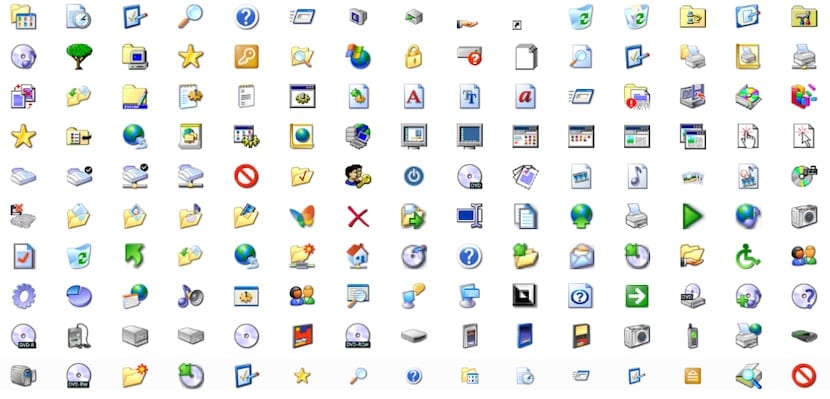
Пре свега, морамо имати на уму да ако желимо да добијемо одличан резултат и да икона изгледа као да ју је направио професионалац, дотична слика мора бити у ПНГ формату и прикажемо силуету лика или лика које желимо да прикажемо без икакве врсте позадине.
ПНГ формат нам нуди прозирну позадину, позадину која када се претвори у формат иконе, приказаће само силуету лика или фигуре коју желимо да користимо као икону нашег тима. Ако не желите да компликујете свој живот, најбоље што можемо је да претражимо Гоогле додавањем ПНГ-а на крај претраге.
Једном када пронађемо дотичну слику коју желимо да претворимо у икону, мора претворити датотеку у БМП формат. Овај корак је апсолутно неопходан да бисте могли да користите слику као да је то икона за накнадну обраду, јер у супротном Виндовс неће моћи да је прочита.
Једном када смо претворили ПНГ слику у БМП формат, једноставно морамо промените екстензију датотеке са .БМП на .ицо. Да бисмо променили екстензију датотеке, потребно је само једном да кликнемо на име датотеке да бисмо омогућили уређивање имена. Или га можемо одабрати мишем и притиснути Ф2.
Ако формат додатка није приказан, морамо да идемо на врх прегледача и означимо поље Прикажи екстензије. Ова опција је изворно онемогућена да би спречила кориснике да мењају одређене аспекте оперативног система без потребног знања за то.
Ако датотеку директно променимо из ПНГ у .ицо, Виндовс неће моћи да чита формат датотеке и неће нам показати слику коју смо створили. То је због чињенице да су све иконе креиране у БМП формату, једином формату компатибилном са иконама које нам Виндовс нуди.
Како да промените икону апликације у оперативном систему Виндовс
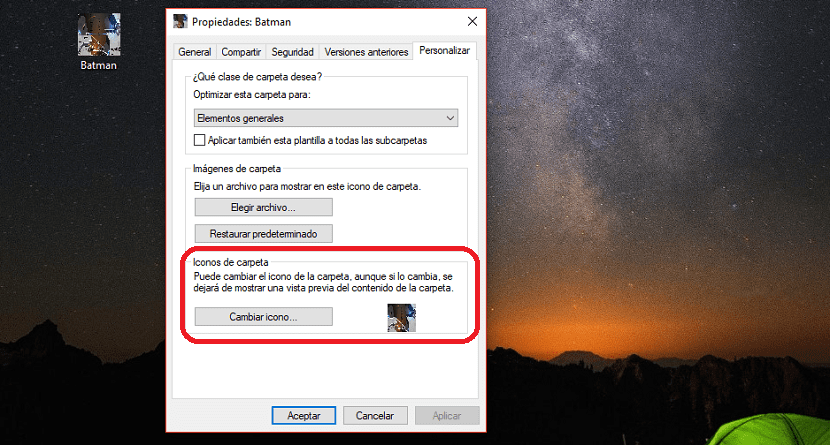
Ако сматра да је поступак претварања слике у икону сложен, поступак промене иконе апликација или фолдера за иконе које смо креирали врло је једноставан и није потребно опсежно знање о оперативном систему Виндовс.
- Прво морамо кликнути на апликацију, директоријум датотеке у који желимо да заменимо икону која нам је изворно приказана.
- Даље, поставимо миш преко датотеке, апликације или директоријума и притисните десни тастер миша на приступ својствима.
- Затим кликните на картицу Прилагоди и идите на Иконе директоријума и кликните на Промени икону. У том тренутку морамо потражити датотеку у .ицо формату коју желимо да користимо као слику и кликнути на ОК.
Од тог тренутка, икона апликације, фасцикле или датотеке, приказаће слику коју смо претворили у икону, без утицаја на његов рад.
Како променити величину икона радне површине у оперативном систему Виндовс

У зависности од резолуције наше опреме, вероватно ће коначни резултат изгледати мањи него што смо могли замислити у почетку. Срећом, Виндовс, у оквиру бесконачних опција конфигурације које нам нуди, омогућава нам да променимо њихову величину.
Проблем је, у зависности од тога како гледате на то, када изводите овај процес, величина свих икона је такође измењена, тако да овај поступак можемо изводити само на одређеној икони. Да бисмо променили величину икона, морамо извршити следеће кораке:
- Пре свега, морамо кликнути на област радне површине на којој нема икона.
- Затим, у искачућем менију који се појави, кликните на Виев.
- У падајућем менију морамо одабрати величину иконе. Подразумевано, Виндовс 10 нам показује средњу величину, величину коју можемо промена велика или мала.